Anuncios
Transferir archivos entre Windows y iPhone siempre se ha considerado algo complicado. Muchos se han enfrentado a la frustración de depender de cables, limitaciones de aplicaciones o nubes abarrotadas. Afortunadamente hoy en día existen alternativas gratuitas que hacen este proceso mucho más sencillo, rápido y seguro.
Anuncios
En este artículo, le mostraremos dos excelentes opciones gratuitas para enviar archivos de Windows a iPhone: Envío local Es Enviar a cualquier lugar. Ambas aplicaciones están disponibles en Microsoft Store y en Tienda de aplicaciones, permitiéndole transferir fotos, vídeos, documentos y más sin ninguna pérdida de calidad.
Si buscas soluciones prácticas para tu día a día, continúa leyendo y descubre cómo estas apps pueden transformar tu experiencia.
Anuncios
LocalSend: Transferencia local sin Internet
oh Envío local es una herramienta de transferencia de archivos segura, gratuita y completamente local. Su principal diferencia es que permite enviar archivos directamente entre dispositivos sin necesidad de internet, siempre que ambos estén conectados a la misma red Wi-Fi.
¿Cómo funciona?
LocalSend crea una conexión local segura entre su computadora y su iPhone, utilizando cifrado de extremo a extremo para proteger sus datos. Como la transferencia se realiza directamente, sin pasar por servidores externos, la velocidad es alta y la privacidad está garantizada.
Otro punto positivo es que la aplicación es extremadamente ligera, sin anuncios ni límites de envío artificiales.
Características principales de LocalSend:
Vea también:
- Transferencia segura utilizando únicamente la red local;
- Compatible con fotos, vídeos, documentos, audios y otros formatos;
- Conexión rápida y eficiente vía Wi-Fi;
- Código abierto, sin publicidad;
- Disponible para Windows, iOS, Android, macOS y Linux;
- Interfaz minimalista y fácil de usar.
¿Cómo utilizarlo?
Simplemente descargue LocalSend desde Microsoft Store y App Store, conecte ambos dispositivos a la misma red Wi-Fi, abra la aplicación en ambos, seleccione su iPhone como destino en su computadora y elija los archivos a enviar. En tan solo unos segundos, la transferencia se realiza de forma segura y eficaz, sin necesidad de cables ni largas cargas.
¿Por qué elegir LocalSend?
- Es extremadamente rápido y ligero;
- Funciona sin internet activo;
- Completamente gratis y sin publicidad;
- Ideal para quienes valoran la privacidad y la agilidad en su vida diaria.
Si desea una solución sencilla y segura para transferencias locales, LocalSend es la elección correcta.
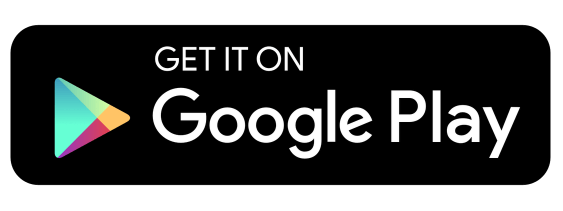
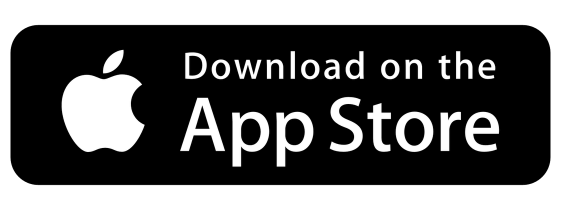
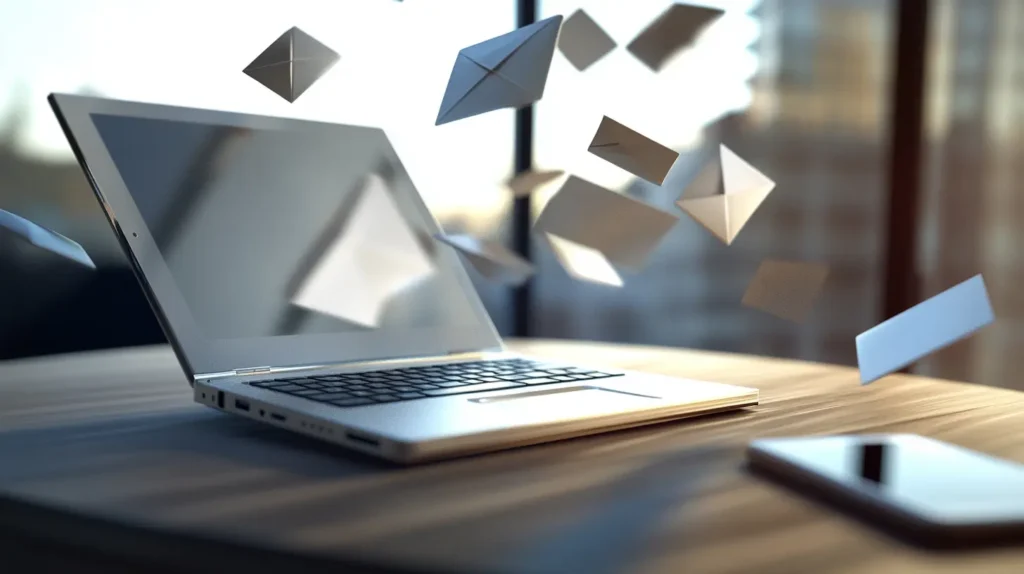
Envía a cualquier lugar: envíos ilimitados y sin complicaciones
oh Enviar a cualquier lugar es otra gran alternativa para quienes necesitan transferir archivos de Windows a iPhone. A diferencia de LocalSend, funciona incluso si los dispositivos están en redes diferentes, utilizando Internet para facilitar el proceso.
¿Cómo funciona?
Send Anywhere genera un código único de seis dígitos para cada transferencia. Selecciona los archivos en tu computadora, genera el código e ingresa ese código en tu iPhone para recibir los archivos. También es posible enviar archivos a través de códigos QR, enlaces temporales o compartirlos vía correo electrónico.
Durante todo el proceso se garantiza la seguridad mediante encriptación.
Características principales de Send Anywhere:
- Transferencia segura con cifrado de extremo a extremo;
- Opciones de envío por código numérico, código QR o enlace;
- Permite el envío directo o a la nube, según la necesidad;
- Compatible con Windows, iOS, Android, macOS y navegadores;
- Interfaz moderna, fácil de usar y muy intuitiva.
¿Cómo utilizarlo?
Instala Send Anywhere en tu computadora (Microsoft Store) y iPhone (App Store). En tu computadora, abre la aplicación, selecciona los archivos deseados y genera el código de seis dígitos o Código QR. En tu iPhone, abre la aplicación e ingresa el código o escanea el código QR para recibir rápidamente tus archivos.
¿Por qué elegir Send Anywhere?
- Incluso funciona entre diferentes redes;
- Permite el envío simultáneo a múltiples dispositivos;
- Ideal para quienes necesitan flexibilidad y practicidad;
- Gratis, con funciones premium opcionales para aquellos que desean aún más funcionalidad.
Si desea la libertad de enviar archivos a cualquier lugar, Send Anywhere es la opción ideal.
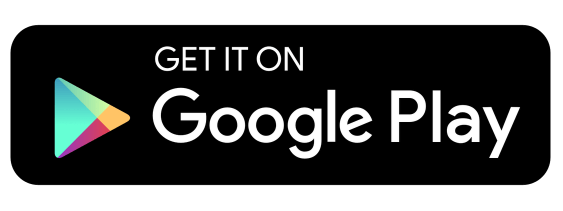
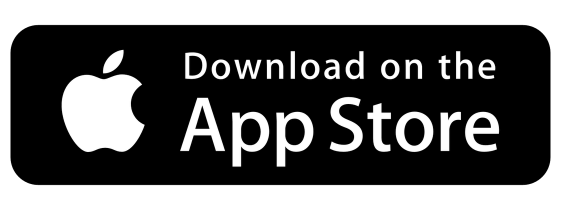
¿Qué aplicación elegir?
La mejor elección entre Envío local Es Enviar a cualquier lugar Depende de sus necesidades específicas.
- Si va a transferir archivos entre dispositivos que están en la misma red Wi-Fi y desea máxima velocidad y seguridad local, Envío local Es perfecto.
- Si necesita más flexibilidad y desea enviar archivos a diferentes redes o ubicaciones distantes, el Enviar a cualquier lugar es la mejor opcion
Ambos son confiables, gratuitos y están listos para hacer más fácil tu rutina digital.
Conclusión
Transferir archivos entre Windows y iPhone nunca ha sido tan cómodo como ahora. Con el Envío local y el Enviar a cualquier lugarDejarás atrás las molestias de los cables, las nubes abarrotadas y las limitaciones del sistema.
Ya sea que envíe fotos, videos o documentos, estas herramientas ofrecen velocidad, seguridad y simplicidad. LocalSend es ideal para conexiones locales privadas y ultrarrápidas, mientras que Send Anywhere brilla cuando se trata de conectar dispositivos incluso a largas distancias.
¡Pruebe una de estas soluciones gratuitas hoy y transforme la forma en que comparte archivos entre sus dispositivos!



